حمل و نقل پورت را برای D-Link DSL-520B-SE فعال کنید
راهنمای زیر برای جدیدترین سیستم عامل رسمی (DSL-520B-SE_1.22_07202009_cfe_fs_kernel) در نظر گرفته شده است که می توانید از اینجا بارگیری کنید.
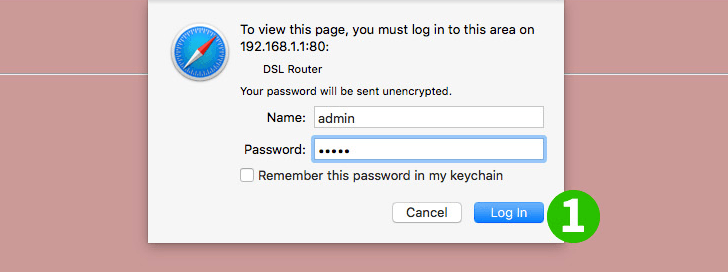
1 با نام کاربری و رمزعبور خود وارد روتر شوید (IP پیش فرض: 192.168.1.1 - نام کاربری/رمزعبور پیش فرض: admin)
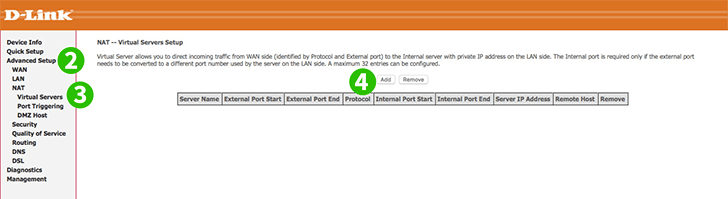
2 در منوی اصلی سمت چپ بر روی "Advanced Setup" کلیک کنید
3 روی "NAT" و "Virtual Servers" کلیک کنید
4 بر روی دکمه "Add" کلیک کنید
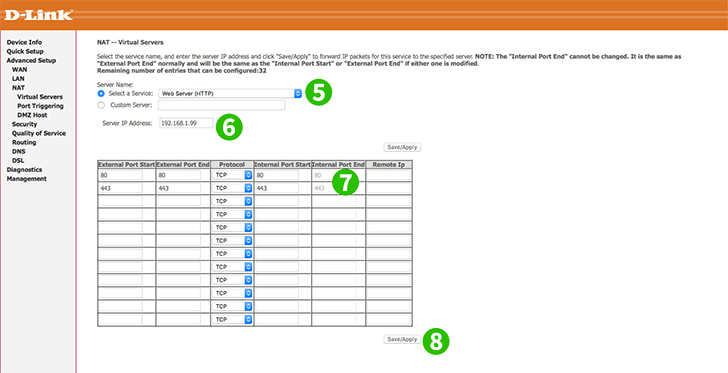
5 "Web Server (HTTP)" را از فهرست کشویی انتخاب کنید
6 IP IP کامپیوتر را وارد کنید cFos Personal Net در حال اجرا است
7 در صورت تمایل ، HTTPS "443" را وارد کنید
8 بر روی دکمه "Save/Apply" کلیک کنید
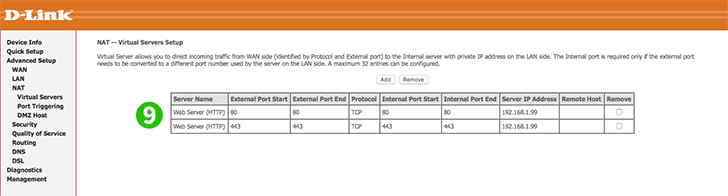
9 حمل و نقل پورت اکنون برای رایانه شما پیکربندی شده است!
حمل و نقل پورت را برای D-Link DSL-520B-SE فعال کنید
دستورالعمل فعال سازی بندر حمل و نقل برای D-Link DSL-520B-SE